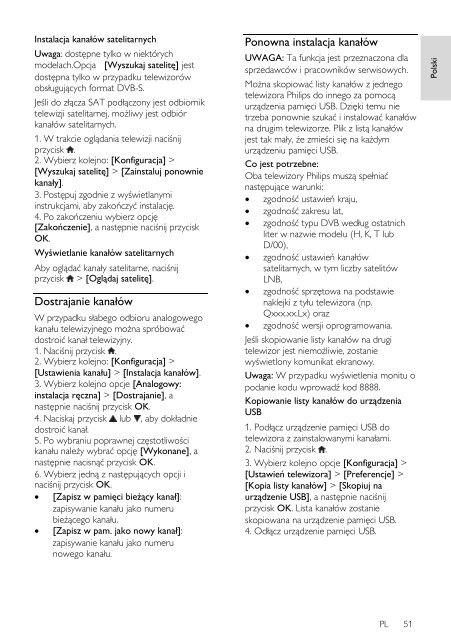Philips 7000 series Téléviseur LED Smart TV - Mode d’emploi - POL
Philips 7000 series Téléviseur LED Smart TV - Mode d’emploi - POL
Philips 7000 series Téléviseur LED Smart TV - Mode d’emploi - POL
You also want an ePaper? Increase the reach of your titles
YUMPU automatically turns print PDFs into web optimized ePapers that Google loves.
Polski<br />
Instalacja kanałów satelitarnych<br />
Uwaga: dostępne tylko w niektórych<br />
modelach.Opcja [Wyszukaj satelitę] jest<br />
dostępna tylko w przypadku telewizorów<br />
obsługujących format DVB-S.<br />
Jeśli do złącza SAT podłączony jest odbiornik<br />
telewizji satelitarnej, możliwy jest odbiór<br />
kanałów satelitarnych.<br />
1. W trakcie oglądania telewizji naciśnij<br />
przycisk .<br />
2. Wybierz kolejno: [Konfiguracja] ><br />
[Wyszukaj satelitę] > [Zainstaluj ponownie<br />
kanały].<br />
3. Postępuj zgodnie z wyświetlanymi<br />
instrukcjami, aby zakończyć instalację.<br />
4. Po zakończeniu wybierz opcję<br />
[Zakończenie], a następnie naciśnij przycisk<br />
OK.<br />
Wyświetlanie kanałów satelitarnych<br />
Aby oglądać kanały satelitarne, naciśnij<br />
przycisk > [Oglądaj satelitę].<br />
Dostrajanie kanałów<br />
W przypadku słabego odbioru analogowego<br />
kanału telewizyjnego można spróbować<br />
dostroić kanał telewizyjny.<br />
1. Naciśnij przycisk .<br />
2. Wybierz kolejno: [Konfiguracja] ><br />
[Ustawienia kanału] > [Instalacja kanałów].<br />
3. Wybierz kolejno opcje [Analogowy:<br />
instalacja ręczna] > [Dostrajanie], a<br />
następnie naciśnij przycisk OK.<br />
4. Naciskaj przycisk lub , aby dokładnie<br />
dostroić kanał.<br />
5. Po wybraniu poprawnej częstotliwości<br />
kanału należy wybrać opcję [Wykonane], a<br />
następnie nacisnąć przycisk OK.<br />
6. Wybierz jedną z następujących opcji i<br />
naciśnij przycisk OK.<br />
[Zapisz w pamięci bieżący kanał]:<br />
zapisywanie kanału jako numeru<br />
bieżącego kanału.<br />
[Zapisz w pam. jako nowy kanał]:<br />
zapisywanie kanału jako numeru<br />
nowego kanału.<br />
Ponowna instalacja kanałów<br />
UWAGA: Ta funkcja jest przeznaczona dla<br />
sprzedawców i pracowników serwisowych.<br />
Można skopiować listy kanałów z jednego<br />
telewizora <strong>Philips</strong> do innego za pomocą<br />
urządzenia pamięci USB. Dzięki temu nie<br />
trzeba ponownie szukać i instalować kanałów<br />
na drugim telewizorze. Plik z listą kanałów<br />
jest tak mały, że zmieści się na każdym<br />
urządzeniu pamięci USB.<br />
Co jest potrzebne:<br />
Oba telewizory <strong>Philips</strong> muszą spełniać<br />
następujące warunki:<br />
zgodność ustawień kraju,<br />
zgodność zakresu lat,<br />
zgodność typu DVB według ostatnich<br />
liter w nazwie modelu (H, K, T lub<br />
D/00),<br />
zgodność ustawień kanałów<br />
satelitarnych, w tym liczby satelitów<br />
LNB,<br />
zgodność sprzętowa na podstawie<br />
naklejki z tyłu telewizora (np.<br />
Qxxx.xx.Lx) oraz<br />
zgodność wersji oprogramowania.<br />
Jeśli skopiowanie listy kanałów na drugi<br />
telewizor jest niemożliwie, zostanie<br />
wyświetlony komunikat ekranowy.<br />
Uwaga: W przypadku wyświetlenia monitu o<br />
podanie kodu wprowadź kod 8888.<br />
Kopiowanie listy kanałów do urządzenia<br />
USB<br />
1. Podłącz urządzenie pamięci USB do<br />
telewizora z zainstalowanymi kanałami.<br />
2. Naciśnij przycisk .<br />
3. Wybierz kolejno opcje [Konfiguracja] ><br />
[Ustawień telewizora] > [Preferencje] ><br />
[Kopia listy kanałów] > [Skopiuj na<br />
urządzenie USB], a następnie naciśnij<br />
przycisk OK. Lista kanałów zostanie<br />
skopiowana na urządzenie pamięci USB.<br />
4. Odłącz urządzenie pamięci USB.<br />
PL 51